 |
AutoFEM Analysis Creating shell study based on 3D solids | ||||||
Creazione di uno studio basato sulla creazione di gusci partendo da solidi 3D (elementi triangolari)
Per creare lo studio, sulla base di elementi finiti triangolari con sfaccettature solidi, eseguire la seguente sequenza di passi:
| 1) | Avviare il comando di creazione di studio |
| 2) | Creare l'insieme di oggetti dai solidi (se l'insieme delle superfici esiste già, questo passaggio verrà automaticamente esclusa). |
| 3) | Dopo l'apertura della finestra di dialogo di creazione di uno studio, attivare il filtro |
Nota! Verificare l'integrità del modello calcolato. Tutti gli aspetti selezionati devono essere legati tra loro.

La creazione dello studio con sfaccettature di modelli solidi-oggetto
| 4) | Utilizzare la modalità del filtro "Scegli solo facce adiacenti" |
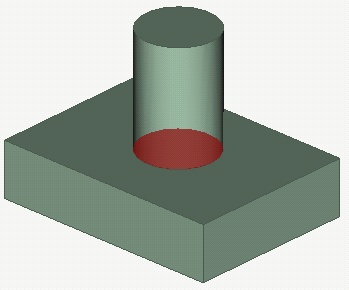
Selezione facce adiacenti.
| 5) | Utilizzare il pulsante "Aggiungi tutti gli aspetti non-selezionati adiacenti nella zona di contatto di solidi 3D" |
L'utilizzo di questa opzione può essere visualizzata utilizzando il seguente esempio. Si consideri il modello a parete sottile 3D, che possiamo modellare con accuratezza accettabile utilizzando elementi lamellari (un radiatore di calore-rimozione). Se creiamo uno studio selezionando l'aspetto inferiore della base e gli aspetti degli elementi lamellari, allora il comando "rimozione buchi di calore tra le lamelle ". Premendo ![]() lancia il processo di ricerca automatica e l'aggiunta di sfaccettature, che coprono questi fori, allo studio. Questo semplifica notevolmente la preparazione del modello calcolato lamellare utilizzando modelli di corpi solidi per le strutture pratiche reali.
lancia il processo di ricerca automatica e l'aggiunta di sfaccettature, che coprono questi fori, allo studio. Questo semplifica notevolmente la preparazione del modello calcolato lamellare utilizzando modelli di corpi solidi per le strutture pratiche reali.
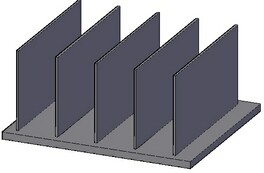
modello 3D iniziale

Selezione di sfaccettature principali per il modello calcolato
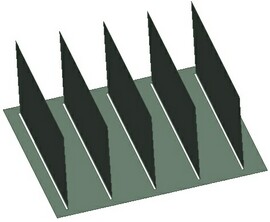
modello di calcolo lamellare prima che l'opzione

modello di calcolo dopo l'opzione
6) Impostare lo spessore delle piastre e gusci della struttura (vedere anche). Il sistema non consente di escludere il comando se ci sono oggetti con lo spessore indefinito. Lo spessore della piastra può essere cambiato dopo che lo studio è stato creato.
7) Consideriamo la destinazione dei campi nel gruppo Impostazioni avanzate.
L'opzione di unire tutte le sfaccettature di un unico volto è stata progettata per ottimizzare il lavoro con le parti scafo del ShipConstructor, che spesso contengono diverse migliaia di sfaccettature, ed ogni sfaccettatura è vista da AutoCAD come un oggetto separato. Con questa opzione selezionata, tutte le numerose subsfaccettature di un solido sono integrate in una sola faccia. Esso fornisce la possibilità di applicare un carico al volto del solido nel complesso, indipendentemente dal numero di sfaccettature che approssimano correttamente la sua geometria. Il valore di soglia di default è pari a 100.
L'opzione "Ripara la topologia" dalle interruzioni della struttura ripristinando dei punti di contatto tra le parti quando il modello del corpo solido della struttura è trasformato nel suo guscio equivalente. Prendiamo in considerazione la figura seguente.
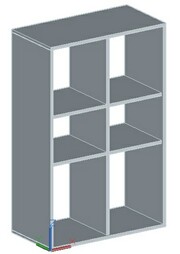
struttura originale
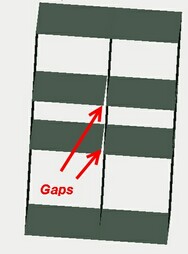
"Ripara topologia" è spento.
Ci sono lacune nel modello a shell stimato

"Ripara topologia" è acceso.
La topologia corrisponde al modello 3D originale Ci sono alcune limitazioni della topologia nell'opzione di ripristino:
| • | al momento funziona con le parti di lamina piana; |
8) Premere OK per completare il comando e creare lo studio.
Vedere anche: Insieme di oggetti per la FEA, Creazione di uno Studio, Creazione di studio basato su solidi 3D, Creazione di studio basato sulla superficie di modelli 3D